De nombreux utilisateurs de Windows 10 se sont plaints que leur clavier ne fonctionnerait pas dans la machine virtuelle VMWare. D’autres ont signalé qu’il faut quelques secondes pour que la saisie au clavier atteigne la machine virtuelle. Suivez le dépannage mentionné ci-dessous pour vous débarrasser définitivement du problème de clavier VMWare qui ne fonctionne pas.
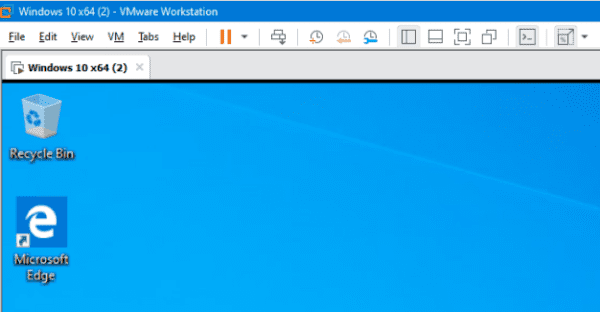
Le clavier VMWare ne fonctionne pas, que faire
En tant que base, vous pouvez essayer les solutions rapides ci-dessous, car ces actions simples peuvent vous aider à résoudre le problème de clavier VMWare qui ne fonctionne pas. Nous fournirons des étapes avancées, au fur et à mesure que nous passerons à l’article, que vous devriez essayer lorsque vous trouvez que ces méthodes ne fonctionnent pas.
- Essayez de mettre la console de la machine virtuelle en mode plein écran,
- Si vous utilisez un clavier sans fil, retirez le dongle USB, attendez une demi-minute, puis rebranchez le clavier, puis vérifiez si vous pouvez l’utiliser dans VMWare,
- Vérifiez la mise à jour Windows pour les bogues/correctifs – Accédez aux paramètres, sélectionnez Mise à jour et sécurité, cliquez sur Windows Update et recherchez les mises à jour,
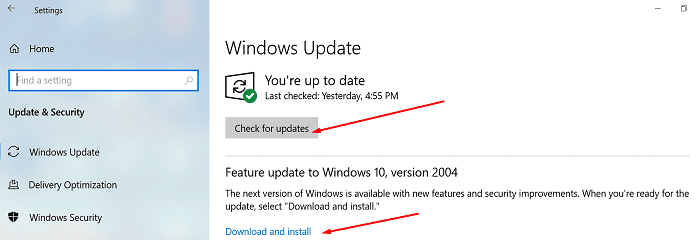
- Si DataMask est installé sur votre système, désinstallez-le et voyez si cela résout le problème du clavier VMWare qui ne fonctionne pas.
- En cas de manque de temps, vous pouvez utiliser le clavier à l’écran en utilisant le chemin du clavier virtuel comme C:\Windows\System32\osk.exe.
- Cependant, vous devriez donner un peu de temps et exécuter le dépanneur du clavier. Allez dans le menu Démarrer et tapez Dépannage et cliquez sur Paramètres de dépannage, sélectionnez l’option Afficher les dépanneurs supplémentaires et exécutez le dépanneur du clavier.
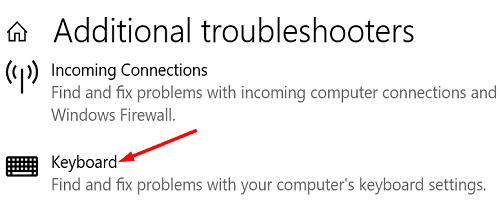
Utiliser l’outil de configuration du système Windows
Utilisez l’utilitaire de configuration système de Windows pour désactiver tous les services et applications de démarrage qui pourraient interférer avec votre machine virtuelle et entraîner le problème de non-fonctionnement du clavier VMWare :
- Dans le champ de recherche de démarrage de Windows, tapez msconfig et appuyez sur Entrée,
- Double-cliquez sur Configuration système, et allez dans l’onglet Services,
- En dessous, cochez l’option qui dit Masquer tous les services Microsoft,
- Cliquez sur Désactiver tout et appuyez sur le bouton OK.
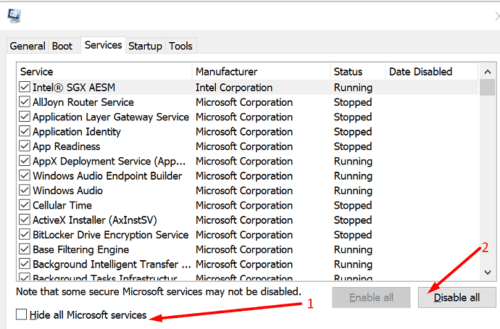
- Redémarrez maintenant votre appareil.
- Si vous voyez que le problème persiste, retournez à la configuration du système,
- Cette fois, allez dans l’onglet démarrage,
- Sélectionnez Ouvrir dans le Gestionnaire des tâches et sélectionnez toutes les applications que vous ne souhaitez pas lancer automatiquement au démarrage,
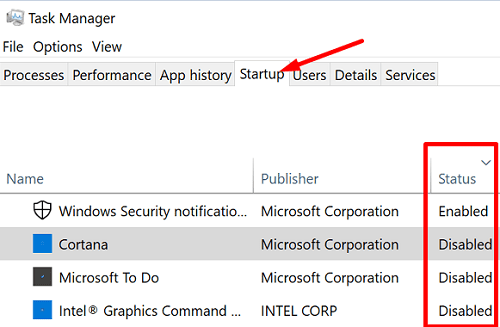
- Ensuite, appuyez sur le bouton Désactiver et redémarrez votre appareil.
Supprimer SynTP de l’Éditeur du Registre
Si le problème de clavier VMWare qui ne fonctionne pas persiste, utilisez l’éditeur de registre et supprimez la version synaptique de la classe de jeu de contrôle. Cela pourrait restaurer la fonctionnalité du clavier :
- Ouvrez l’Éditeur du Registre et accédez à
HKEY_LOCAL_MACHINE\SYSTEM\CurrentControlSet\Control\Class\{4d36e96b-e325-11ce-bfc1-08002be10318}.
- Parcourez toutes les entrées et trouvez la chaîne Upperfiltres,
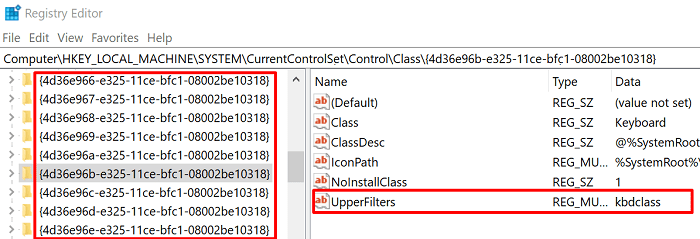
- Localisez ensuite la multichaîne avec SnpTP et kbdclass comme valeurs de données,
- Allez-y et supprimez SynTP,
Remarque : Certains utilisateurs ont déclaré qu’ils devaient également supprimer les entrées Lkbdflt2 et Lmouflt2. Utilisez les deux suggestions une par une pour voir celle qui vous convient.
- Redémarrez l’appareil après cela et voyez si le problème persiste.
Supprimer les anciens pilotes
Si vous êtes des utilisateurs d’ordinateurs portables Lenovo, supprimez les anciens pilotes de clavier en procédant comme suit :
- Allez dans le Gestionnaire de périphériques et cliquez sur le clavier,
- Cela élargira la liste des pilotes de clavier,
- Faites un clic droit sur votre pilote et sélectionnez Désinstaller le périphérique,
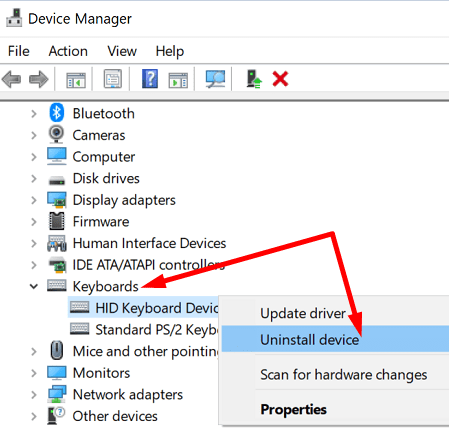
- Redémarrez votre ordinateur et réinstallez le dernier pilote de clavier à l’aide de l’outil de mise à jour automatique du pilote dont le lien est fourni ci-dessous.
⇓ Obtenez l’outil de mise à jour automatique du pilote
Conclusion
Si vous rencontrez un clavier VMWare qui ne fonctionne pas, pour résoudre ce problème, exécutez l’utilitaire de résolution des problèmes de clavier, désactivez les programmes de démarrage et supprimez SynTP de l’Éditeur du Registre. Si le problème persiste, désinstallez votre ancien pilote de clavier et obtenez le mis à jour.